Windows 10에서 열기 설정 컨텍스트 메뉴 추가
Windows 10의 상황에 맞는 메뉴에 설정 열기를 추가할 수 있습니다. 이렇게 하면 바탕 화면의 오른쪽 클릭 메뉴 또는 파일 탐색기에서 직접 설정 앱을 열 수 있습니다. 다음은 수행할 수 있는 방법입니다.
광고
Windows 10에는 "설정"이라는 새로운 앱이 함께 제공됩니다. 터치 스크린과 클래식 데스크탑 사용자 모두를 위해 제어판을 대체하기 위해 제작된 범용 앱입니다. 클래식 제어판에서 상속된 일부 이전 옵션과 함께 Windows 10을 관리하기 위한 새로운 옵션을 제공하는 여러 페이지로 구성됩니다. 설정 열기 컨텍스트 메뉴 항목을 추가하면 더 빨리 열 수 있습니다.

Windows 10에서 설정 열기 컨텍스트 메뉴를 추가하려면, 다음을 수행해야 합니다.
아래 나열된 레지스트리 조정을 적용하십시오. 내용을 메모장에 붙여넣고 *.reg 파일로 저장합니다.
Windows 레지스트리 편집기 버전 5.00 [HKEY_CLASSES_ROOT\DesktopBackground\Shell\Windows. OpenControlPanel] "CanonicalName"="{D3FB49E5-E542-4CC2-BE98-16FDC1CCEDF3}" "CommandStateHandler"="{E410F8AE-00A1-4A1B-8247-924705718354}" "명령 상태 동기화"="" "설명"="@shell32.dll,-31361" "FolderHandler"="{0AC0837C-BBF8-452A-850D-79D08E667CA7}" "아이콘"="shell32.dll,-16826" "MUIVerb"="@shell32.dll,-31312" "VerbHandler"="{61d5e157-a810-47e9-9d69-f1b91bab467b}" "VerbName"="설정 변경" "위치"="하단" [HKEY_CLASSES_ROOT\DesktopBackground\Shell\Windows. OpenControlPanel\명령] "DelegateExecute"="{E410F8AE-00A1-4A1B-8247-924705718354}"
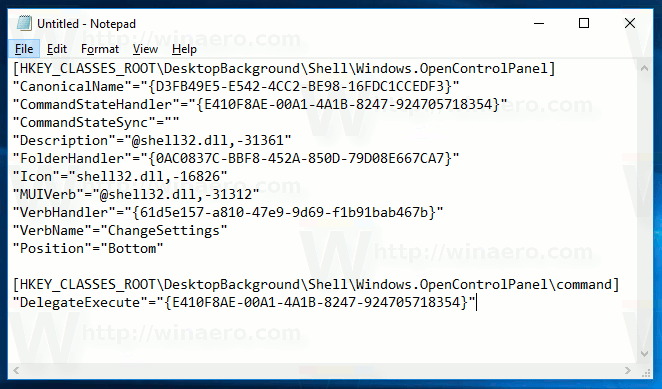
메모장에서 Ctrl + S를 누르거나 파일 메뉴에서 파일 - 저장 항목을 실행합니다. 저장 대화 상자가 열립니다. 거기에 따옴표를 포함하여 "SettingsContextMenu.reg"라는 이름을 입력하거나 복사하여 붙여넣습니다.
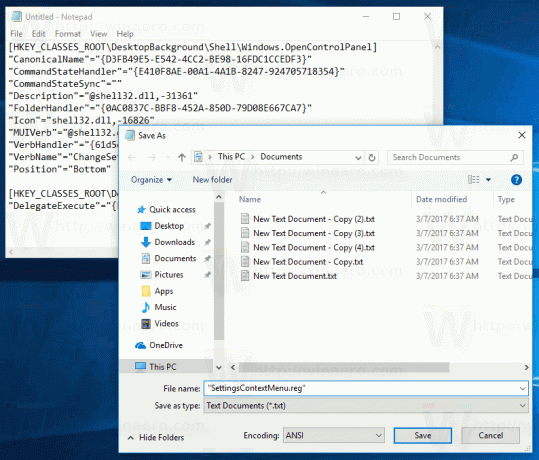
파일이 *.reg.txt가 아닌 "*.reg" 확장자를 갖도록 하려면 큰따옴표가 중요합니다. 원하는 위치에 파일을 저장할 수 있습니다. 예를 들어 Desktop 폴더에 저장할 수 있습니다.
생성한 파일을 두 번 클릭하고 가져오기 작업을 확인하면 완료됩니다.
이 조정이 어떻게 작동하는지 이해하려면 Windows 10의 상황에 맞는 메뉴에 리본 명령을 추가하는 방법을 설명한 이전 기사를 참조하십시오. 보다
Windows 10에서 오른쪽 클릭 메뉴에 리본 명령을 추가하는 방법
즉, 모든 리본 명령은 이 레지스트리 키 아래에 저장됩니다.
HKEY_LOCAL_MACHINE\SOFTWARE\Microsoft\Windows\CurrentVersion\Explorer\CommandStore\shell
원하는 명령을 내보내고 내보낸 *.Reg를 수정하여 파일, 폴더 또는 파일 탐색기에서 볼 수 있는 기타 개체의 상황에 맞는 메뉴에 추가할 수 있습니다.
시간을 절약하기 위해 바로 사용할 수 있는 레지스트리 파일을 만들었습니다. 여기에서 다운로드할 수 있습니다.
레지스트리 파일 다운로드
또는 컨텍스트 메뉴 튜너를 사용할 수 있습니다. 상황에 맞는 메뉴에 리본 명령을 추가할 수 있습니다.

사용 가능한 명령 목록에서 "설정 열기"를 선택하고 오른쪽에서 "데스크톱"을 선택한 다음 "추가" 버튼을 클릭합니다(위 스크린샷 참조). 오른쪽의 "폴더" 및 "모든 파일" 항목에 대해 이 단계를 반복하여 폴더 또는 파일의 컨텍스트 메뉴에 설정 열기 오른쪽 클릭 메뉴 명령을 추가할 수 있습니다.
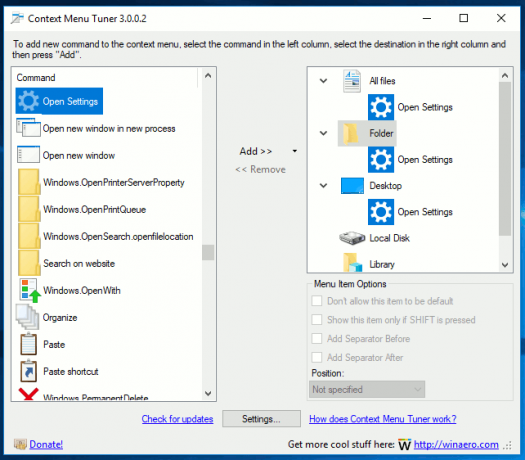
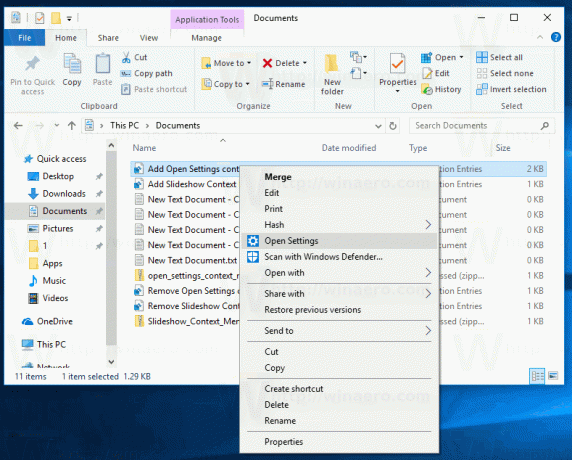
여기에서 앱을 받을 수 있습니다.
컨텍스트 메뉴 튜너 다운로드
그게 다야


